win7电脑新建word文档快捷键的设置步骤 win7新建word文档快捷键设置方法
更新时间:2024-02-07 16:31:03作者:yang
在使用Win7电脑时,我们经常需要新建Word文档来进行各种工作和学习任务,为了提高效率,我们可以设置新建Word文档的快捷键。下面将介绍一下Win7新建Word文档快捷键的设置步骤和方法。通过设置快捷键,我们可以在任何时候快速地新建Word文档,省去了繁琐的操作步骤,使工作更加高效。接下来让我们一起来了解如何设置新建Word文档的快捷键吧!
具体步骤如下:
1、选中桌面上的Word图标。

2、右击鼠标,选择【属性】。

3、在弹出的信息中,选择【快捷键】。

4、在其窗口中用左手大拇指按住Alt键不放,然后用左手中指按Shift键不放,再用食指点按W键,最后点击“确定”。

5、在弹出信息中,点击继续。
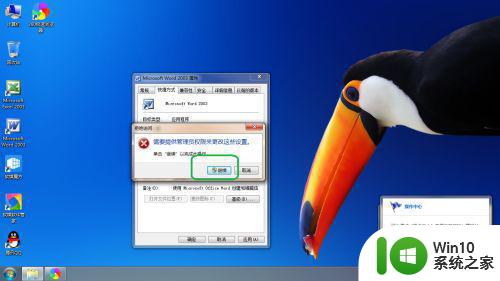
6、然后按住刚才设置的快捷键,查看新建的Word。
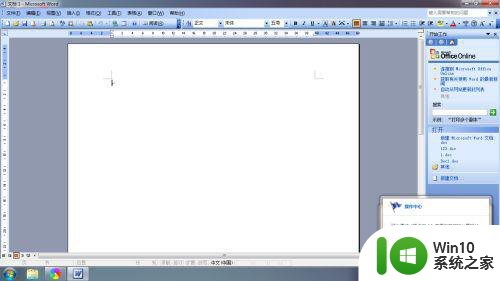
以上就是win7电脑新建word文档快捷键的设置步骤的全部内容,有出现这种现象的小伙伴不妨根据小编的方法来解决吧,希望能够对大家有所帮助。
win7电脑新建word文档快捷键的设置步骤 win7新建word文档快捷键设置方法相关教程
- win7电脑快捷键设置步骤 windows7 64位怎么设置快捷键
- win7怎么设置音量快捷键 win7音量调节快捷键设置步骤
- win7如何设置快捷键 win7快捷键设置步骤
- win7文件夹新建文件的快捷键是什么 如何在win7文件夹中新建多个文件
- win7怎么设置截图快捷键 win7截图快捷键设置方法
- win7电脑投屏快捷键是什么 win7投屏快捷键怎么设置
- win7更改输入法快捷键方法 win7输入法改快捷键怎么设置
- win7新建文本文档没有文件后缀名怎么办 如何在win7电脑上新建带有txt后缀的文本文档
- win7系统锁屏快捷键设置方法 win7系统使用快捷键锁定屏幕的步骤
- win7切换输入法快捷键的设置方法 win7怎么设置切换输入法的快捷键
- win7右键新建没有word选项如何添加 win7右键新建word选项消失怎么办
- win7电脑如何新建公文包 win7新建公文包的步骤
- window7电脑开机stop:c000021a{fata systemerror}蓝屏修复方法 Windows7电脑开机蓝屏stop c000021a错误修复方法
- win7访问共享文件夹记不住凭据如何解决 Windows 7 记住网络共享文件夹凭据设置方法
- win7重启提示Press Ctrl+Alt+Del to restart怎么办 Win7重启提示按下Ctrl Alt Del无法进入系统怎么办
- 笔记本win7无线适配器或访问点有问题解决方法 笔记本win7无线适配器无法连接网络解决方法
win7系统教程推荐
- 1 win7访问共享文件夹记不住凭据如何解决 Windows 7 记住网络共享文件夹凭据设置方法
- 2 笔记本win7无线适配器或访问点有问题解决方法 笔记本win7无线适配器无法连接网络解决方法
- 3 win7系统怎么取消开机密码?win7开机密码怎么取消 win7系统如何取消开机密码
- 4 win7 32位系统快速清理开始菜单中的程序使用记录的方法 如何清理win7 32位系统开始菜单中的程序使用记录
- 5 win7自动修复无法修复你的电脑的具体处理方法 win7自动修复无法修复的原因和解决方法
- 6 电脑显示屏不亮但是主机已开机win7如何修复 电脑显示屏黑屏但主机已开机怎么办win7
- 7 win7系统新建卷提示无法在此分配空间中创建新建卷如何修复 win7系统新建卷无法分配空间如何解决
- 8 一个意外的错误使你无法复制该文件win7的解决方案 win7文件复制失败怎么办
- 9 win7系统连接蓝牙耳机没声音怎么修复 win7系统连接蓝牙耳机无声音问题解决方法
- 10 win7系统键盘wasd和方向键调换了怎么办 win7系统键盘wasd和方向键调换后无法恢复
win7系统推荐
- 1 风林火山ghost win7 64位标准精简版v2023.12
- 2 电脑公司ghost win7 64位纯净免激活版v2023.12
- 3 电脑公司ghost win7 sp1 32位中文旗舰版下载v2023.12
- 4 电脑公司ghost windows7 sp1 64位官方专业版下载v2023.12
- 5 电脑公司win7免激活旗舰版64位v2023.12
- 6 系统之家ghost win7 32位稳定精简版v2023.12
- 7 技术员联盟ghost win7 sp1 64位纯净专业版v2023.12
- 8 绿茶ghost win7 64位快速完整版v2023.12
- 9 番茄花园ghost win7 sp1 32位旗舰装机版v2023.12
- 10 萝卜家园ghost win7 64位精简最终版v2023.12